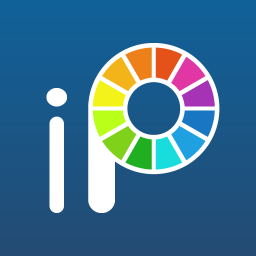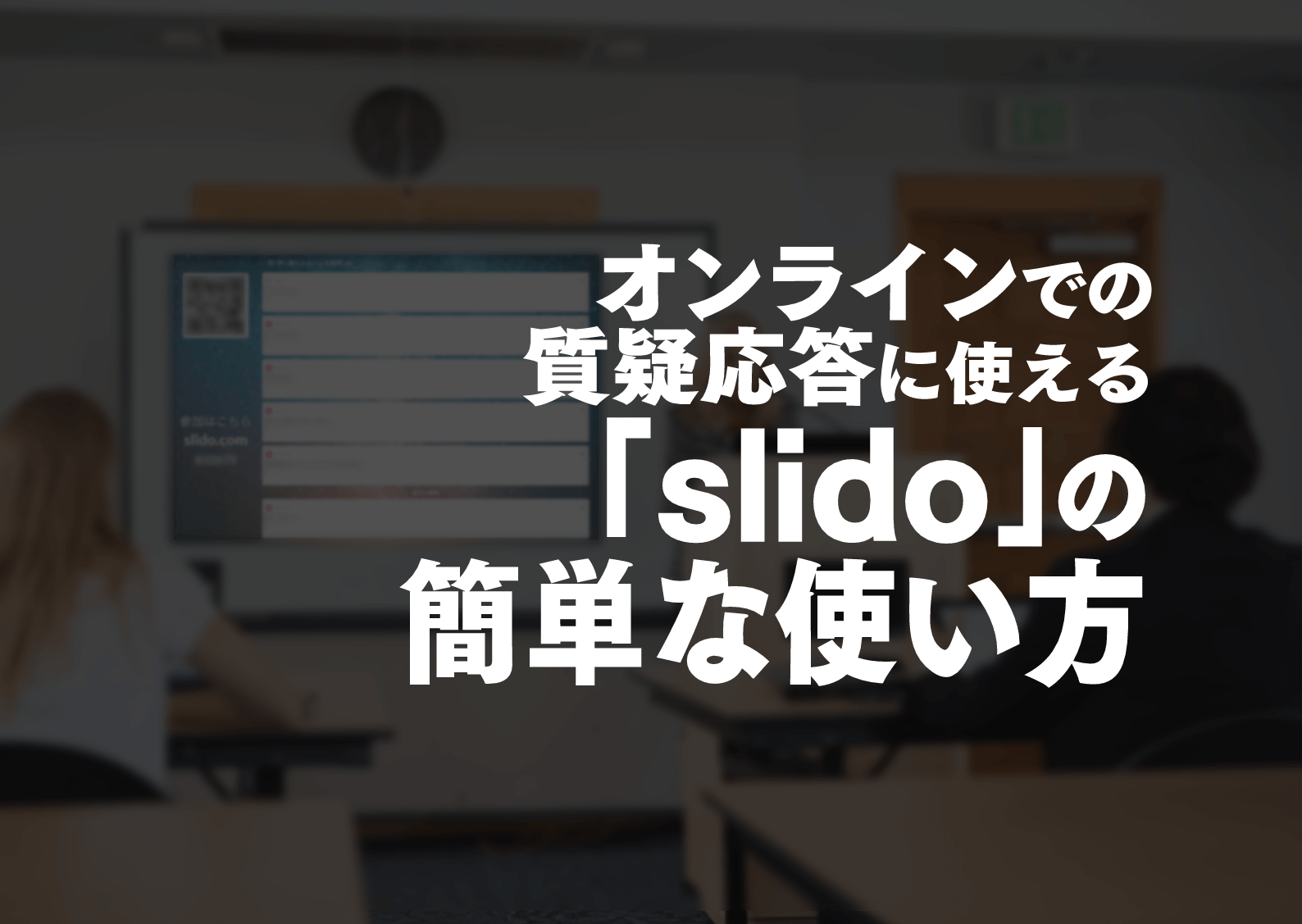パソコンで絵を描きはじめて15年以上も経ってる・・・イラストレーターさらえみ(@saraemiii)です。
15年以上前に使っていたイラストソフトは片手で数えるくらいしかありませんでしたが、今は無料でも有料でも数多くのソフトがあります。
仕事でも様々なイラストソフトやペイントツールを使っていました。
初心者の方も、これから本気で取り組みたい方も、どれを使えばいいのか迷いますよね。
そこで目的別にオススメソフトを紹介します。
無料でお絵かきができる!フリーソフト
有料ソフトに比べて機能が制限されたものが多いです。
どれも動作が軽くパソコンに負担をかけないので、初心者やちょっと描けたらいい人向けになります。
FireAlpaca
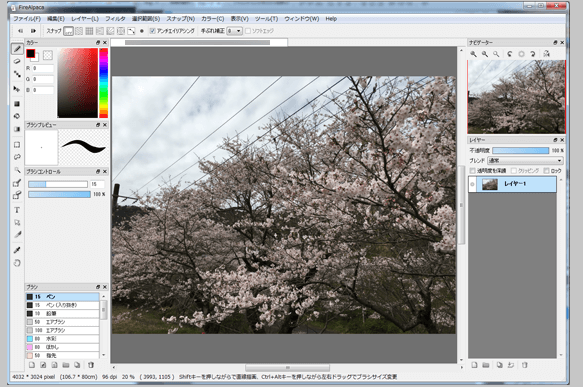
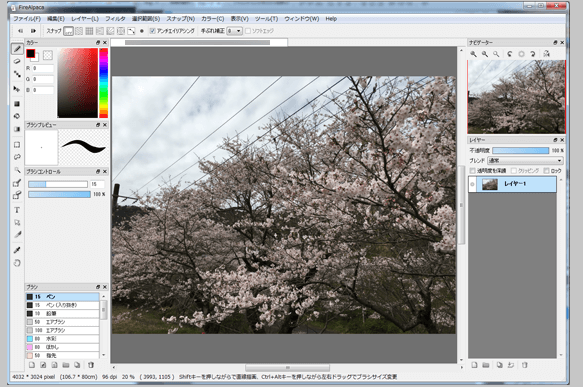
ここ数年で話題のイラストツール。
色設定やフィルターは少なめですが、人気があるのでバージョンアップにも期待できます。


GIMP
古くからクリエイターにお馴染みの老舗ソフト。
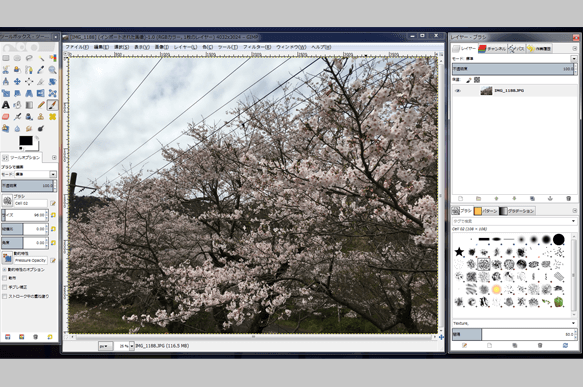
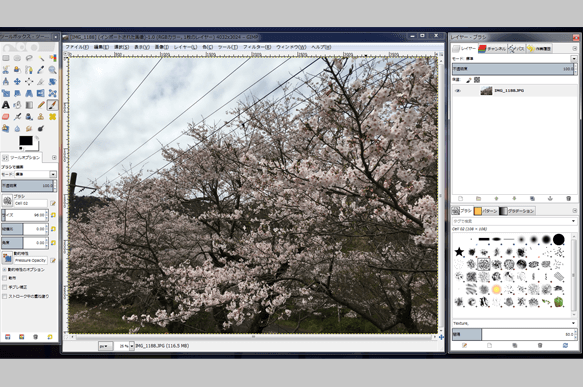
ちょっとしたラクガキでいい人なら使いやすいかもしれません。
photoscape
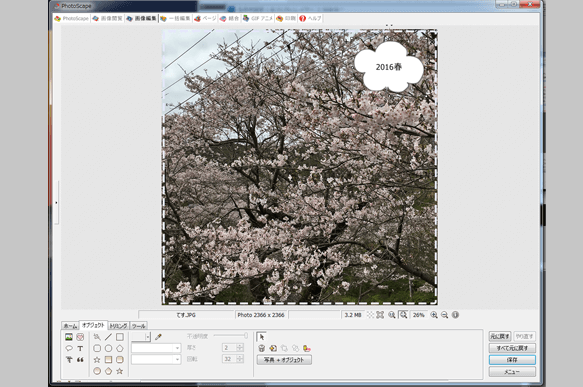
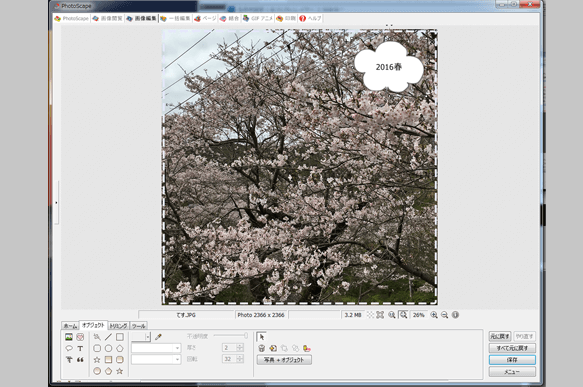
加工方法がわかりやすく設定されているのでパソコン初心者でも、機能多すぎて何をしたらいいのか分からない!ってことにならずに済みそうです。
直感的に使えるのでちょっと写真加工に付け足したい人にはオススメ。
短時間で簡単にデザイン加工したい人には嬉しい機能が充実しています。
ペイント
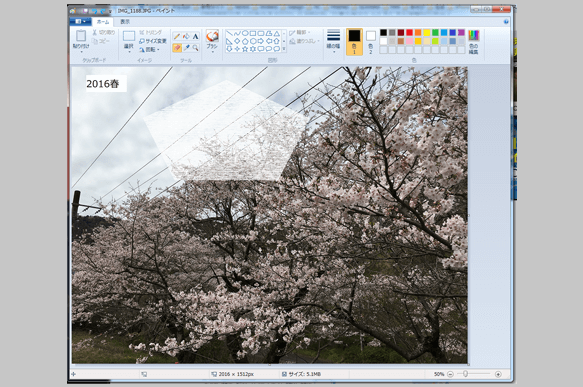
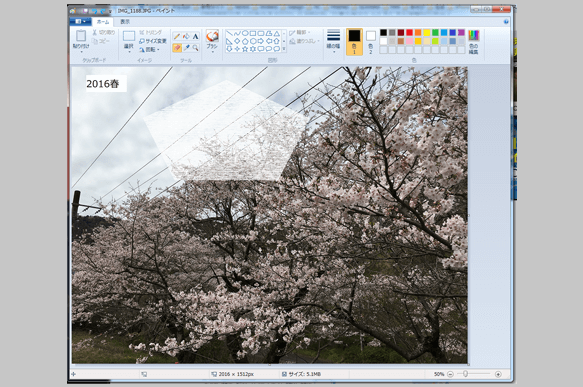
Windowsのアクセサリーから呼び出せる標準搭載ソフト。
十何年ぶりに使ってみたら、ちょいちょいおもしろ機能が備わっていました。
微妙に凝った吹き出し、枠内の塗りをテクスチャで付けれたり・・・画像の上から何かを付け足すくらいなら余裕でできそうです。
レイヤーが無いので複雑なイラストは描きにくいのですが意外となめらかに描画ができます。
PictBear
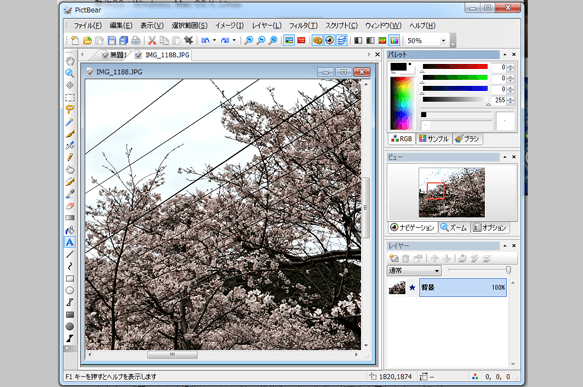
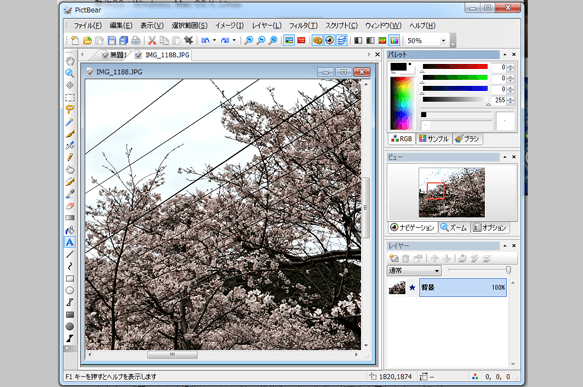
上記のWindowsペイントにレイヤー機能が付いたような感じのソフト。
わかりやすくシンプルな機能で色調整とかマスクとかで加工もできます。
Skitch
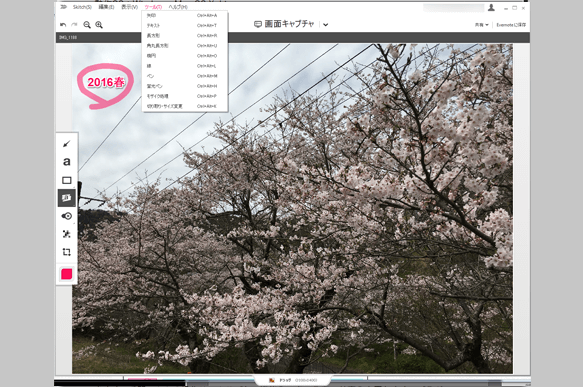
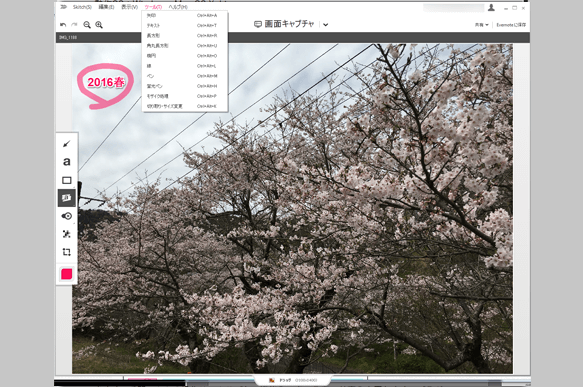
機能は最低限で、スクリーンショットして画像読み込んでサクッと編集できる人気のソフト。
AzPainter
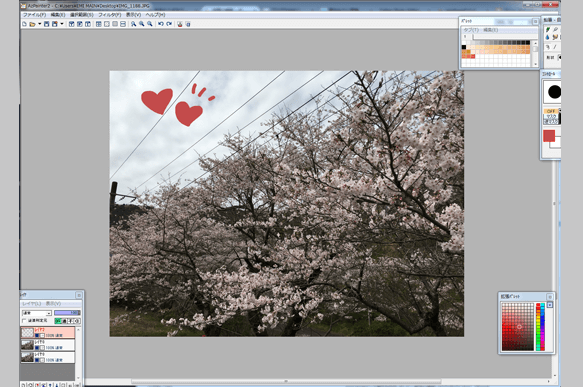
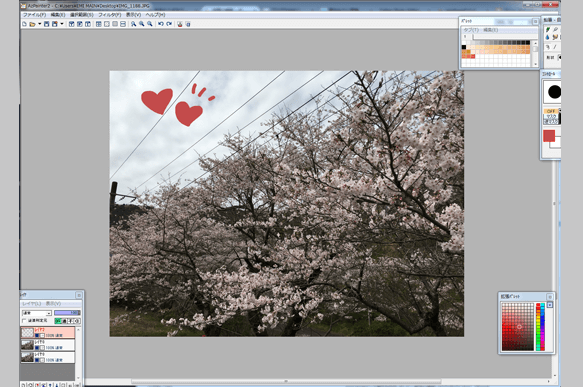
豊富なフィルター、透過処理も色々いじれて、なにより軽くて使いやすいです。
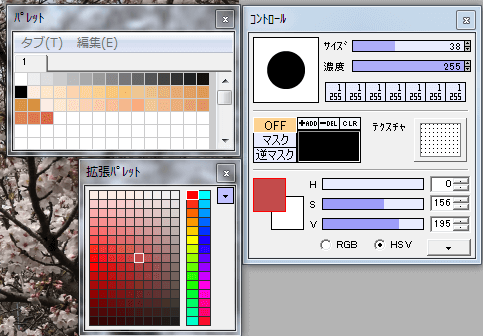
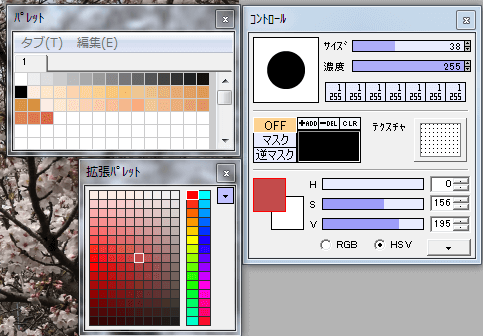
ブラシ周辺のパレットがこんな感じです。
古くからパソコンで絵を描く人にわかりやすく言うとお絵かき掲示板のような感覚です。
ドットが見える描画タッチになります。
なめらかに描けるので頑張れば凝ったイラストも描けそうです。
Pixia


イラスト系でお馴染み、こちらも老舗のフリーソフト。
画像を分割したブロックパズルをして書きだしたり、オリジナルのフィルターがおもしろいです。
色パレットのカスタマイズも自由度が高くて楽しい!
トーンカーブなどの色補正も豊富なので加工にも充分対応。
イラストも漫画も描きたい!プロも利用している有料ソフト
制作するのに効率が悪いとストレスがかかりモチベーションやクオリティが下がる原因になりかねません。
有料といっても現在は随分リーズナブルで高機能なソフトが存在します。
どれも多くの解説書やサイト、応用でブラシの種類を増やせるなど、使えば使うほど便利になっていきます。
プロ並みのものを作りたい、プロを目指したい人は、初めからこういったソフトに慣れておくと、効率よく技術向上ができるのでオススメです。
CLIP STUDIO PAINT
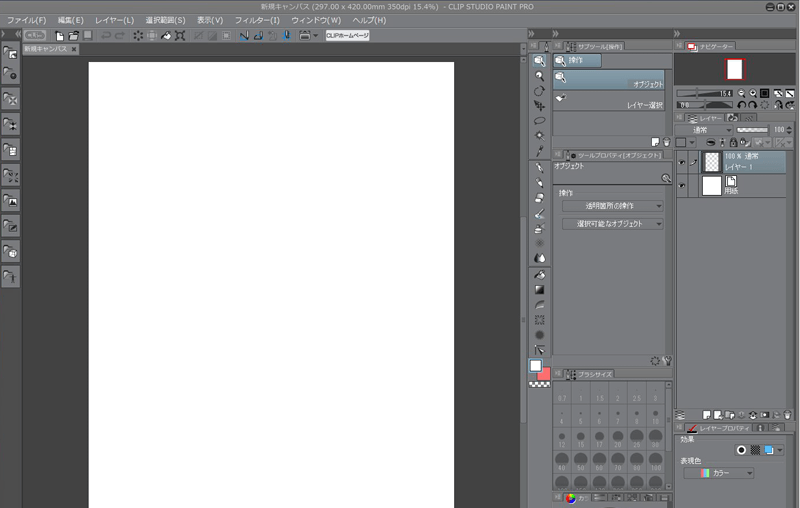
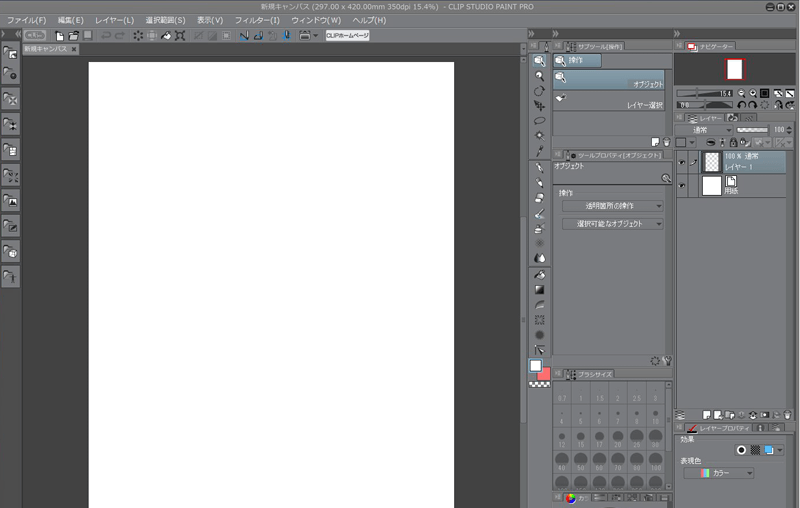
付属している3Dのポーズ人形を使えたり、背景を描くのにパースに沿った線を引ける定規があったり・・・
漫画ではプリントサイズや入稿サイズに合わせた原稿用紙テンプレのセットや、外部からダウンロードも可能な数多くのスクリーントーンセットもあります。
コマ割りや台詞のフキダシも非常に多くのパターンを描きやすく制作できます。
ブラシも豊富でトコトン機能が充実しています。
ブラシや加工の項目が豊富で、特に初心者にはハードル高く感じるかもしれませんが、1度カスタマイズすればとても描きやすい環境ができあがります。


CLIP STUDIO PAINTでできる様々な機能はこちらでも紹介!
CLIP STUDIO PAINTを使いやすくカスタマイズする際にオススメの本


ibisPaint(アイビスペイント)
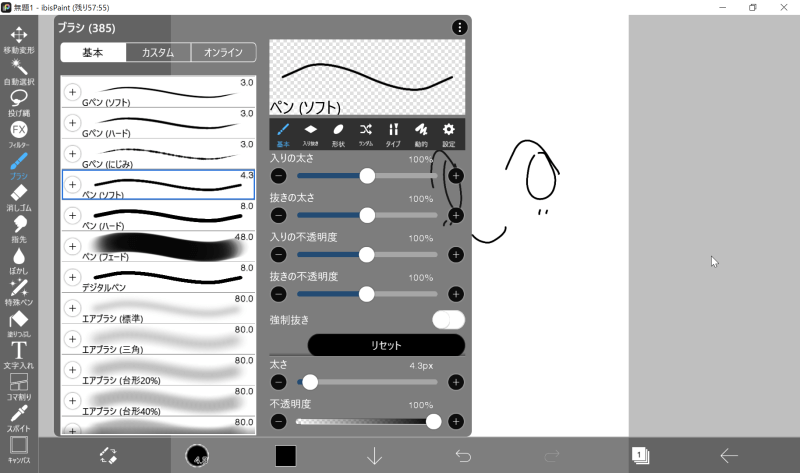
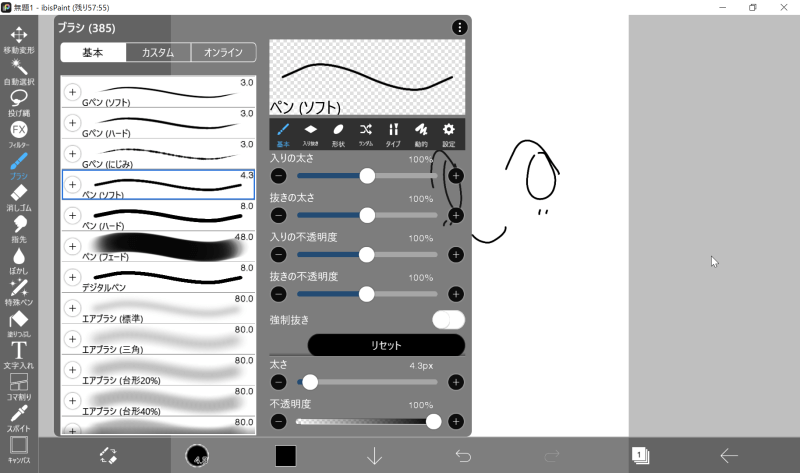
スマホで絵が描けると評判だったアイビスペイントですが、今ではPCでも使えるようになってきました。
デジタルイラストに必要なレイヤーやフィルター機能も揃っていて、安いながらも特に不都合無く使えます。
ペイントツールSAI
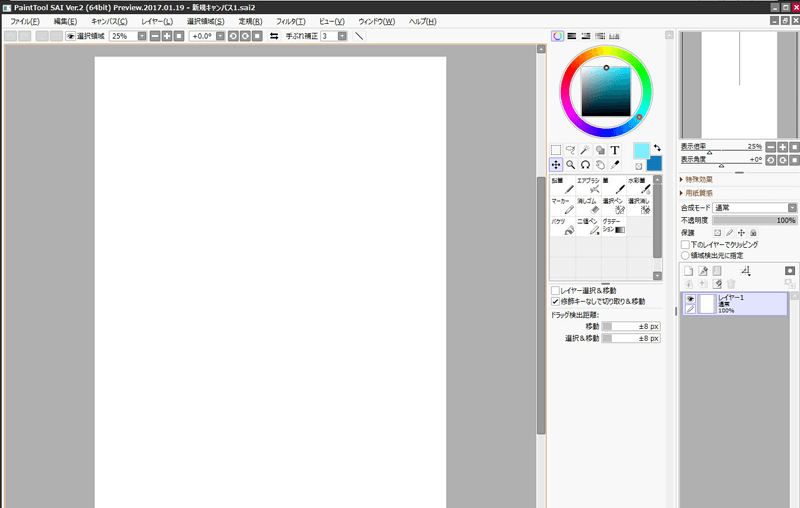
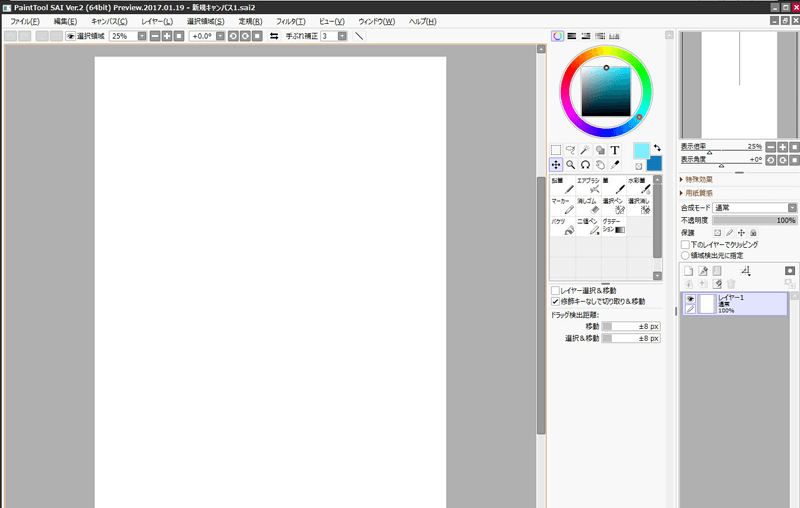
CLIP STUDIO PAINTに追いつ追われつ根強い人気があります。
一世代古めのソフトで、私も昔長く愛用していました。
そのかわり動作が軽くて描いてる最中に線が途切れることも遅れることもなくスムーズに描けるところが最大の魅力です。
パソコンのスペックが低く重いソフトを扱えない環境の人は検討してみても良さそうです。
イラスト関連の会社なら必須の有料ソフト
デザイン・ゲーム・アプリなど・・・何かしら社員としてイラスト描いて働く場合は、上記イラストソフトの他に以下のソフトも必須になります。
当然会社によって使い方は異なりますが基本を覚えておいて損は無い超有名ソフトです。
Adobe Photoshop
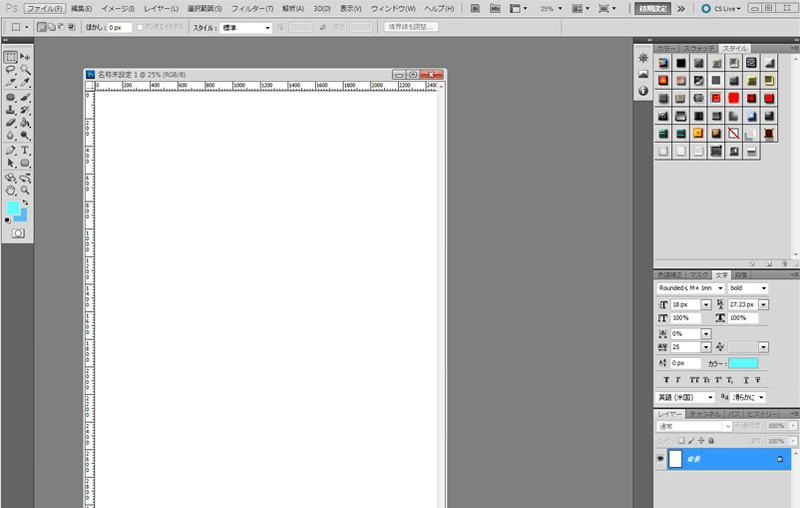
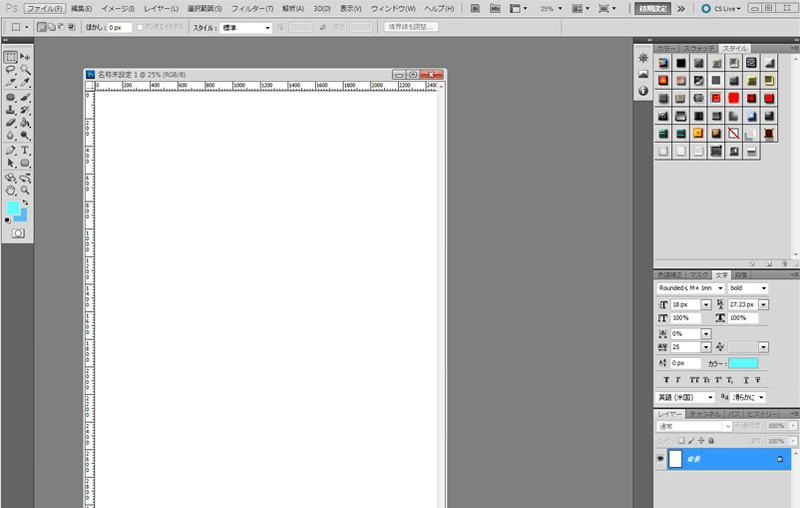
元々は写真加工や修正がメインのソフトです。
多機能&高機能ですがイラスト描く場合はそこそこ良い仕様のパソコンで使わないと動作が重く描きづらい場合もあります。
世界中で利用されている加工・描画の基準となるソフトで、印刷・WEB・ゲーム・イラスト・映像と様々な業界で必ず使われています。
なので描くためだけならオススメはしませんがそのような業界のパソコンを使う会社に就職となると基本の使用方法は覚えて当然のソフトです。
高額なソフトですが昔より随分と個人でも購入しやすい価格になっています(^_^;)
Adobe Illustrator


絵を描く感覚とは違った、パスを使ってイラストを描くソフトです。
Photoshop同様、昔から世界中で超有名の多機能&高機能。
拡大縮小に耐えられるイラストデータが作れるため、印刷・デザイン系によく使われています。
描き方が特殊なため覚えるのに時間がかかります。
その面倒臭さ(笑)から上手く使えない人も多くいます。
ちょっとした絵柄やロゴ・フォント・図形にかなり重宝するので使える人が少ない分、就職やデザインも関わるなら覚えて損はありません。


まとめ
現時点で知っている限りなので、情報が古かったらすみません。
フリーソフトは似たようなものが短期間で続々出現している印象です。
有料のソフトは一度購入するとバージョンアップにより年々使いやすい状態になっています。
多種多様なソフトがあるので目的によって合うものはバラバラだと思います。
が、プロ並を目指したい人が使うソフトは定番が決まっています。
今回紹介したソフトは、どれも一度触った上で紹介していますので、選ぶ際の参考に慣れば幸いです。